誠ブログは2015年4月6日に「オルタナティブ・ブログ」になりました。
各ブロガーの新規エントリーは「オルタナティブ・ブログ」でご覧ください。
Nation Zoomにやられたときの削除法
当ブログ「ビジネスライターという仕事」は、2015年4月6日から新しいURL「http://blogs.itmedia.co.jp/toppakoh/」 に移動しました。引き続きご愛読ください。
Nation Zoomにやられたのだが対応できたので、その方法を(若干の苦心談を交えて)書くことにする。僕の環境は、Windows8.1(IEは11)だが、それ以外のバージョンの人でもヒントにはなりそうに思う。
たくさんのサイトを見れば最終的に以下のことは分かると思うが、現時点ではひとつにまとまっていないのも、こうして書こうと思った理由である。
Nation Zoomとは、昨年の11月ごろから流行している、超悪質なブラウザ乗っ取り型ウィルス(下図)。
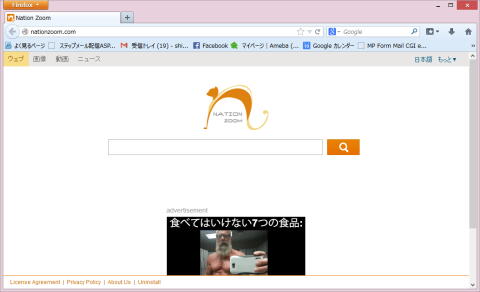
感染すると、ブラウザのホーム画面が上図のようになり、いくらブラウザのホーム画面の設定を変えてもこの画面が出てくるようになる。
ネットでも調べても、削除方法がなかなか分からない。中には完治不能と書いてあるページまである。
なので完治しているのか(今後変な影響が出ないのか)は不明なのだが、現在ではブラウザの乗っ取りからは解放されている。
●フィッシングサイトに引っかかるな!
ネットで調べてみても、Nation Zoomの削除方法はなかなかわからない(検索キーワードをいろいろ工夫する必要があった)。
単純に「Nation Zoom 削除」などという検索キーワードでググると、「Nation zoom を削除します。 」などというサイトが上位にヒットする。開けてみると、怪しい日本語の文面が出てくる。このようなサイトを利用するのは絶対に避けたい。
僕自身は怪しいと思ったので、利用していない。なので、真偽ははっきりしないのだが、悪質なフィッシングサイト(個人情報を盗むために作られたサイト)との報告がネット上にはある。僕もそのとおりだと思う。
●僕の環境ではPCの復元はできなかった
手立てがよくわからないので、まずはPCの復元にチャレンジした。これはOSが持っている機能である(有効な方法とは思われないので詳しくは書かない)。これを使って、Nation Zoomにやられる前の状態に復元すれば治るはずだ――と最初は考えた。
ところが、僕の環境ではPCの復元に失敗した。
復元が失敗した理由がNation Zoomにあるのかどうかは分からない。ただ、後述する理由でNation Zoomの対策にはならなかったように思う。
●泣く泣くクリアインストールしてみた
PCの復元がうまくいかないので、僕は一番安全かつ確実な方法を取ることにした。
それは、クリアインストールだ。PCを工場出荷状態に初期化して、プログラムをもう一度インストールしなおし、データをバックアップからリストア(戻す)するという手である。
その後、PC全体のウィルスチェックも実施すれば万全なはずだ。
かなり面倒であり、泣く泣く実施した。
ところが、IEもFirefoxもChromeも初期画面がNation Zoomになってしまうではないか!
絶望的な気分になった。
実は、この方法は正しかったのだが、Nation Zoomが意外なところに潜んでいたいたので、こうなったのである。この件については後述する。
●IE以外はインストールしなおせば治る
クリアインストールして、ウィルスチェックもしたので、多分何らかの感染源になることはないだろう。Nation Zoomの性質上、ブラウザを乗っ取って、何らかのフィッシング行為を狙っているだけで、PCに常駐して、個人情報を送信したり、感染の踏み台になったりしているようなものではないようだからだ。
とはいえ、ブラウザを起動するたびに、Nation Zoomの画面になるのは不気味だ。
そこで、いろいろと調べてみると、IE以外のブラウザは、再インストールすれば問題がなくなるとのこと。試してみたら、FirefoxとChromeはそれで問題なくなった。Safari他のブラウザはインストールしていなかったので、どうなるかは不明。
問題はIEである。IE11はWindows8.1に組み込まれていて、アンイストールできないからだ。
●リセットも効かず、無効化してから有効化してもダメ
IE11は本当にやっかいだった。Windows8.1でIEを使う人はほとんどおらず、ChromeかFirefoxを使うのが普通であり、僕もそうしているが、企業サイトの中にはIEしかサポートしていないものもたまにある。なので、普段使わないにしても治しておきたいものである。
まず、リセットを試してみた。これで駆除できるという報告があったからだ。
具体的には、「ツール-インターネットオプション-詳細設定タブ」を開くと、「リセット」というボタンがあるので、それをクリックする。「個人設定を削除する」というチェックボックスにもチェックを入れ、リセット終了後にはPCの再起動もした。
だが、相変わらずNation Zoomがホーム画面に出てくる。
次に、コントロールパネルの「プログラム>プログラムと機能」という画面に行くと、サイドメニューに「Winodowsの機能の有効化または無効化」というメニューが出てくるので、そこからIE11を無効化し、リセットし、また有効化し、もう一度リセットするということをやってみた。
これでも、Nation Zoomはしつこく居座っている。
●レジストリにもいない!
最後の手段だが・・・と断った上で、レジストリを修正せよという情報もあった。
「nationzoom.com」という文字列がレジストリのどこかに書き込まれているはずなので、それを削除せよということ。
これは、環境やタイミングによっては有効かもしれない。
ただし、クリアインストールを実施しただけあって、レジストリはきれいで、「nationzoom.com」という文字列はどこにもなかった。
●こんなところに犯人がいたとは!
そこでいろいろと調べてみて、ようやく対処法が分かった。
こちらの記事のrjbpm585さんという人の回答がドンピシャだったのだ。
ただし、rjbpm585さんの回答を見ても、具体的にどうしたらいいかわからない人がほとんどだろう。
そこで、少し詳しく、図解付きで解説する。
結論からいうと、ショートカットが書き換えられていたのである。
そこで、Windows8であれば以下のように対応すれば治る(8以外のWindowsなら手順はもっと簡単だ)。
まず、スタート画面からアプリ画面に移動する(下図)。
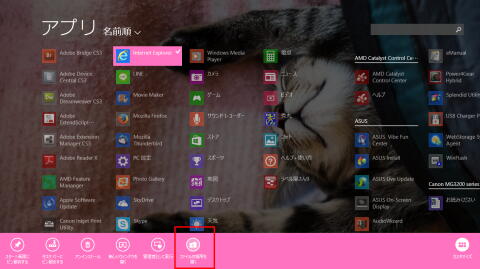 「Internet Explorer」を右クリックすると、画面が上の図のようになるので、「ファイルの場所を開く」アイコンをクリックする。
「Internet Explorer」を右クリックすると、画面が上の図のようになるので、「ファイルの場所を開く」アイコンをクリックする。
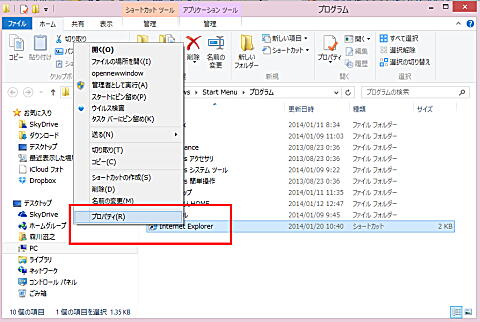 Explorerが開き、IEのショートカットが表示されるので、右クリックして「プロパティ」を選択する(上図)。
Explorerが開き、IEのショートカットが表示されるので、右クリックして「プロパティ」を選択する(上図)。
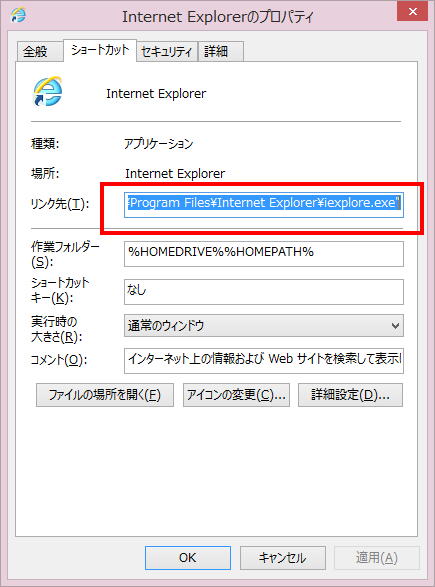 プロパティ画面(上図)が開いたら、「リンク先」を見てほしい。「"C:\Program Files\Internet Explorer\iexplore.exe」の後ろに、余計な情報が書き込まれているはずだ。これは、IEを開いたら、まずはNation Zoomのサイトに行けという指令が(パラメタとして)書き込まれているのである。
プロパティ画面(上図)が開いたら、「リンク先」を見てほしい。「"C:\Program Files\Internet Explorer\iexplore.exe」の後ろに、余計な情報が書き込まれているはずだ。これは、IEを開いたら、まずはNation Zoomのサイトに行けという指令が(パラメタとして)書き込まれているのである。
なので、余計な情報を削除して、リンク先を「"C:\Program Files\Internet Explorer\iexplore.exe"」とすれば治る。
めでたし、めでたし。
●(ここまで)苦労しないために
大変な苦労をして、元に戻したわけだが、ここまで苦労しないで済むにはどうしたらいいかを最後に書いておきたい。
どんなに注意していても感染すると書いているサイトもあるが、まずはできるだけ感染しないようにすることだ。
僕の場合は、Windows8に動画のコーデックが含まれていないことがことの発端だった(この件に関して、マイクロソフトを非難するつもりはない)。
無料の動画コーデックを探して、色々と試しにインストールしていたときに感染してしまったのである。
なので、定評のあるサイト以外では、フリーソフトを探さないこと。これで、ほとんどの感染は防げるはずだ(僕は、これ以来「ストア」以外では無料ソフトを探さなくなった)。
※なお、Windows8での動画のコーデックで一番安心なのは、マイクロソフトが有償で提供しているものを購入することだと思う。ただし、環境によって価格は違うらしく、僕の環境では1万2千円以上もする。そこで、僕はWindows8での動画処理はあきらめ、手元に残っているWindows7 PCで動画を処理することにした。
それでも感染してしまったら、僕はクリアインストールが最良の手段だと思う(そのためにもファイルのバックアップはしておこう)。
理由は、Nation Zoom自体が本当は何がしたいのかはっきりしていないことと、Nation Zoom自体が悪さをしなくても、Nation Zoomと同時にいろいろなウィルスが一緒に入ってきているようだからだ。
では、なぜ僕のPCではクリアインストールしたのに、Nation Zoomが居座っていたのか(先の「後述する理由」や「この件については後述する」には以下が対応)。
答えは、バックアップファイルのリストアにあった。「C:\Users\(ユーザー名)\」以下をすべてバックアップしていたのだが(これはしておくべき)、リストアするときに「C:\Users\(ユーザー名)\AppData\」以下の情報をすべて戻してしまっていたのが原因だったのだ(FirefoxやChromeで再発したのもこれが原因)。
Nation Zoomは「C:\Users\(ユーザー名)\AppData\」以下に存在するブラウザ情報のいくつかを書き換えるのである。なので、それを元に戻してしまったら、当然ながらNation Zoomが居座ってしまうことになる。
なので、クリアインストールした後に、「C:\Users\(ユーザー名)\AppData\」以外のフォルダのファイルをリストアするというのが、一番安全な対処法と思われる。
とはいえ、クリアインストールは面倒だという人も多いだろう。
ならば、あくまで次善の策だが、まずはウィルス駆除を全PCで実施した上で、IE以外のブラウザは再インストール、IEは上記の方法で対処というのが良いだろう。
Nation Zoomに関してすべてが分かっているわけではないが、僕に考えられる方法はすべて試してみた。感染して困っている人のヒントになれば幸いだ。


